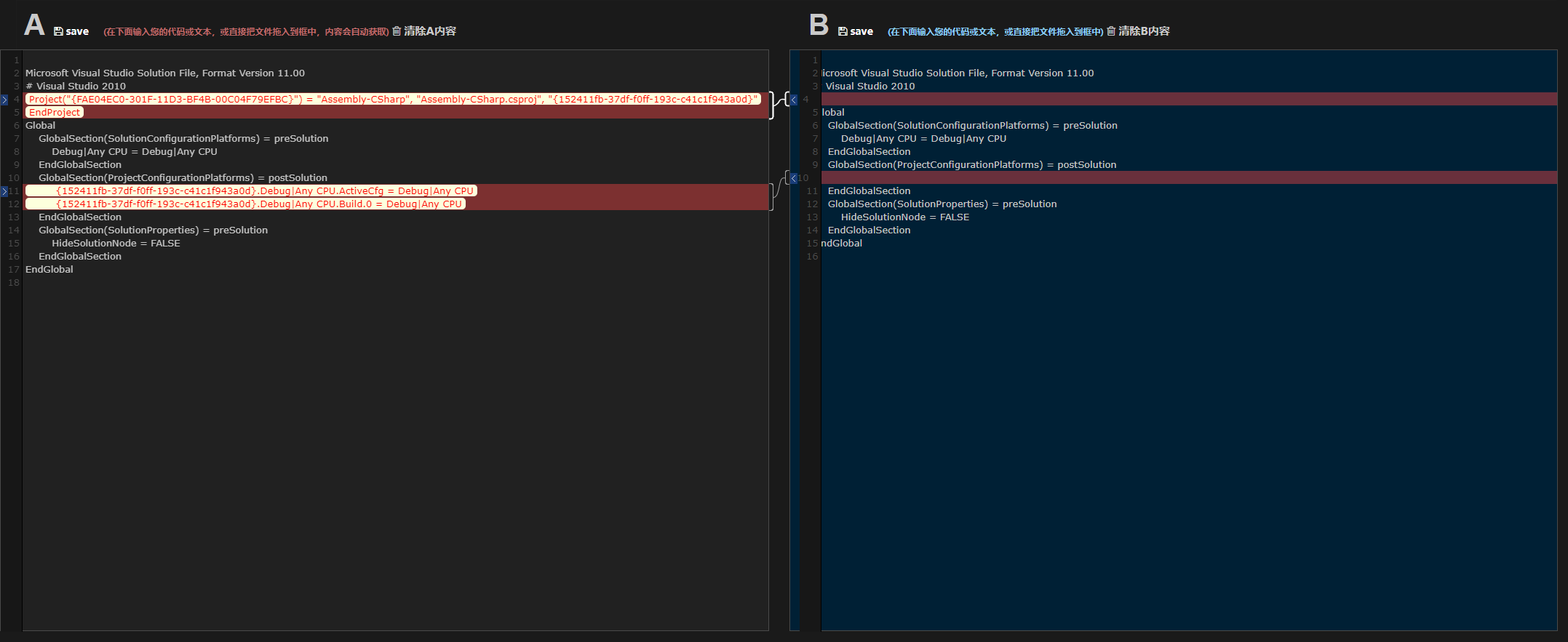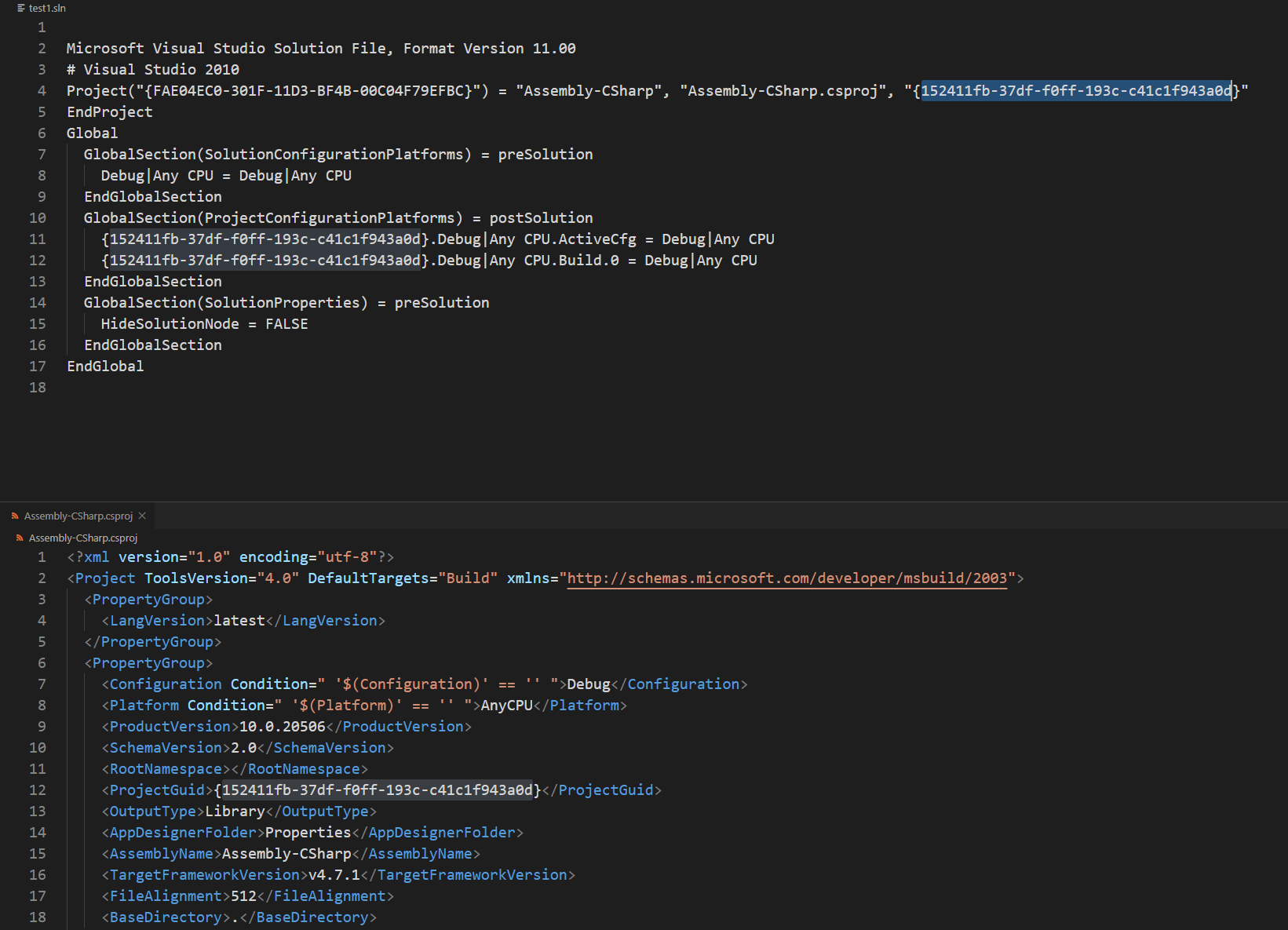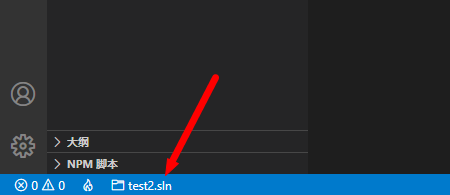Unity VsCode 代码自动补全失效解决方法
问题说明
最开始我新建了一个项目A,不知道设置了什么,这个是有自动补全的。之后又建了几个项目,发现自动补全都失效。
搜到的解决方法
网上各种解决方法,比如更改Assembly-CSharp.csproj中的TargetFrameworkVersion,与自己电脑的.NET Framework版本保持一致,可惜我这里依然不生效。
还有什么下载TargetFrameworkVersion写的.NET Framework版本,我下载安装提示已安装更高版本,不让安装
与我的解决方法比较接近的是在VsCode按Ctrl + Shift + P输入OmniSharp: select project,选择项目文件
我的解决流程
通过文件对比,可以看出项目A的.sln文件要多几行内容
第一段不同
1 | Project("{FAE04EC0-301F-11D3-BF4B-00C04F79EFBC}") = "Assembly-CSharp", "Assembly-CSharp.csproj", "{152411fb-37df-f0ff-193c-c41c1f943a0d}" |
{}里面那些字符串叫Guid(全球唯一标识),FAE04EC0-301F-11D3-BF4B-00C04F79EFBC表示这个项目是Windows (C#)项目
后面的Guid都是项目的Guid,在项目文件夹中的Assembly-CSharp.csproj,我们能找到一行配置
1 | <ProjectGuid>{152411fb-37df-f0ff-193c-c41c1f943a0d}</ProjectGuid> |
第二三段不同
这个应该是一些Debug配置,具体我没细研究,有兴趣可以自行搜索.sln文件的配置项都是干什么的
解决方法
如果你的.sln文件没有上面所说的这几行,那么问题应该就出在这
第一步
复制以下代码,把项目Guid改成你项目的Guid。第一段中的Project("{FAE04EC0-301F-11D3-BF4B-00C04F79EFBC}")这个Guid应该可以不变。
1 | Microsoft Visual Studio Solution File, Format Version 11.00 |
两个文件的图
第二步
来到VsCode,按Ctrl + Shift + P输入OmniSharp: select project
选择项目.sln文件,回车
等一会后你会发现VsCode左下角出现.sln文件名,这样就可以了
参考
本博客所有文章除特别声明外,均采用 CC BY-NC-SA 4.0 许可协议。转载请注明来源 怠惰のコエ - imba久期 BLOG!
评论